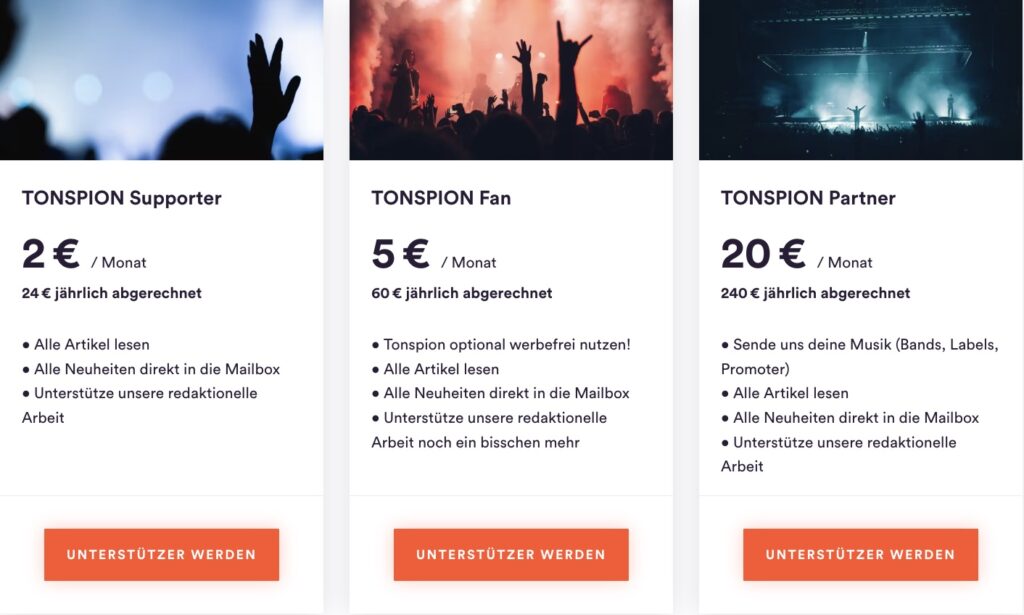Wer heute eine Karriere als Rapper oder Sänger anstrebt, muss nicht lange warten, bis er in einem Studio aufnehmen kann. Auch mit Homerecording kann man mit der heutigen Technik ein Nummer 1-Album aufnehmen. Toningenieur Lukas Marx vom G7 Studio in Berlin erklärt, worauf du dabei achten solltest.
Vocals aufnehmen: Das Setup
Mikrofon
Einer der wichtigsten Faktoren für amtlich klingende Rap Vocals ist ein gutes Mikrofon, weshalb Du hier nicht sparen solltest. Da jede Stimme anders klingt, gibt es nicht das eine perfekte Mikrofon. In professionellen Tonstudios werden daher vor der Aufnahme oft mehrere Gesangsmikrofone zum Vergleich aufgebaut, um das passendste Exemplar für den jeweiligen Künstler zu finden.
Für Gesang und Rap kommen in der Regel Großmembran–Kondensatormikrofone mit Nierencharakteristik zum Einsatz, da diese die Stimme sehr detailliert und druckvoll abbilden können. Aufgrund der Empfindlichkeit dieses Mikrofontyps solltest Du eine Mikrofonspinne und ein Stativ verwenden, damit Trittgeräusche oder sonstigen Erschütterungen nicht mit aufgenommen werden.
Außerdem ist ein so genannter Popschutz vor dem Mikrofon nötig, um Explosivlaute abzufangen, welche sonst die Aufnahme schnell ruinieren. Im Einstiegssegment sind hier Mikrofon-Bundles zu empfehlen, die alle beschriebenen Komponenten bereits beinhalten. Z.B. das Audio-Technica AT2035 Bundle (209,00 €) oder das Rode NT1-A Komplettbundle (166,00 €). Wer sich das nicht leisten kann, der kann auch einen kleinen Kredit zur Verwirklichung des Traums vom Heimstudio aufnehmen. Zahlreiche Kreditvergleich-Portale bieten die Möglichkeit, die besten Konditionen für eine Finanzierung selbst kleiner Beträge zu finden.
Wenn das Mikrofon fertig aufgebaut ist, wird es mit einem XLR Kabel an dem Audio-Interface angeschlossen.
Audio-Interface
Damit das Mikrofonsignal aufgenommen werden kann, benötigst Du ein Audio-Interface, welches das Mikrofonsignal zum einen durch den integrierten Preamp verstärkt und zum anderen in ein digitales Signal wandelt, damit es später am Computer weiter verarbeitet werden kann. Außerdem werden daran deine Kopfhörer angeschlossen, damit Du die Aufnahme auch entsprechend abhören kannst. Um Rap-Vocals aufzunehmen, reichen kleinere einkanalige Geräte aus wie z.B. das Focusrite Scarlett Solo (96,00 €) oder das Steinberg UR12 (93,00 €).
Nachdem Du die passenden Treiber für das Audio-Interface installiert hast, wird das Gerät mit einem USB Kabel an deinen Computer angeschlossen.
Computer
In der Regel reicht die Leistung aktueller Laptops und Desktop Rechner für einfache Recording-Anwendungen aus. Möchtest Du aber längerfristig mit deinem Computer auch eigene Beats produzieren und deine Tracks abmischen und mastern, sollte das Gerät folgende Systemvoraussetzungen haben:
Prozessor: 64-Bit Intel oder AMD Multicore-Prozessor (Intel i5 oder schneller empfohlen)
Arbeitsspeicher: Mindesten 8GB RAM.
Fesplatte: Mindesten 7200 RPM oder besser eine SSD.
Während einer Aufnahme ist es sinnvoll alle anderen Anwendungen und Programme zu schließen, damit die gesamte Rechenleistung deiner Audio-Software zur Verfügung steht.
Audio-Software
Damit du deine Raps am Computer aufnehmen kannst, brauchst Du eine DAW (Digital Audio Workstation). Neben der grafischen Darstellung deiner Aufnahme bieten dir solche Programme z.B. die Möglichkeit mehrere Spuren aufzunehmen, übereinander zu legen und mit Effekten zu bearbeiten.
Auch wenn es am Anfang noch ein Freebeat aus dem Internet tut, hast Du hier längerfristig die Möglichkeit auch selbst Beats zu produzieren. Wenn Du vorerst „nur“ auf ein fertiges Instrumental aufnehmen möchtest, empfehle ich dir die kostenlosen aber sehr abgespeckten Versionen von bekannten Programmen wie Avid Pro Tools, Steinberg Cubase oder Presonus Studio One. Die Vollversionen dieser Programme sind am Markt seit Jahren etabliert und es finden sich viele nützliche Tutorials im Internet. Nach den ersten Schritten mit der limitierten Version kannst Du dir dann später die Vollversion kaufen. Z.B.: Pro Tools First, Cubase LE, Studio One Prime.
Kopfhörer
Zu guter Letzt benötigst Du noch einen Kopfhörer um zum einen das Instrumental beim Einrappen zu hören und zum anderen das aufgenommene Ergebnis zu beurteilen. Ich empfehle zum Einstieg lieber in einen guten Kopfhörer zu investieren als in günstige Studio-Lautsprecher, da die Raumakustik sowie die Platzierung der Boxen einen enormen Einfluss auf den Klang der Boxen und damit der Beurteilung des Audiomaterials haben.
Das Arbeiten mit einem guten Kopfhörer umgeht dieses Problem und man kommt so oft schneller zu einem guten Ergebnis. Wichtig ist dabei, einen so genannten geschlossenen Kopfhörer zu verwenden, damit sich bei der Aufnahme das Instrumental nicht über die Kopfhörer auf das Mikrofon überträgt. Geeignete Modelle sind z.B.: Sony MDR-7506 oder Beyerdynamic DT-770 Pro 250 Ohm.
Checkliste Setup
- Mikrofon
- Spinne
- Mikrofonstativ
- Popschutz
- XLR Kabel
- Audio-Interface
- USB Kabel
- Computer
- Aufnahme Software (DAW)
- Kopfhörer
Die Aufnahme
Mikrofonaufbau
Nachdem alles richtig verkabelt ist, kann es mit der Aufnahme los gehen.
Positioniere das Mikrofon mit Hilfe des Stativs so, dass die Membran auf Mundhöhe ist. Befestige danach den Popschutz am Stativ, sodass der Abstand zwischen Mikrofonkorb und dem Schaumstoff des Popschutzes ca. eine geschlossene Handbreite beträgt.

Bei der Aufnahme sollte der Abstand zwischen dem Popschutz und deinem Mund ebenfalls eine geschlossene Handbreite nicht überschreiten. Da das angeschlossene Kondensatormikrofon Phantomspeisung benötigt, musst Du den 48V Button an deinem Audio-Interface aktivieren. Da dieser Vorgang zu einem lauten Knacksen am Audioausgang führen kann, solltest Du vorher den Lautstärkeregler für deine Kopfhörer unbedingt abdrehen.
Raumakustik
Ähnlich wie bei dem Klang der Studio-Lautsprechern hat die Raumakustik einen erheblichen Einfluss auf die Mikrofonaufnahme und ist dadurch oft die Achillesferse beim Homerecording. Klingt ein Raum sehr hallig oder reflektiv, wird dies auch auf der späteren Aufnahme zu hören und nur schwer wieder rauszufiltern sein.
Gerade für Rap-Vocals ist aber ein relativ trockenes und sauberes Signal wünschenswert, damit es später auch „in your face“-mäßig klingt. Mit ein paar Tricks gelingt das auch zu Hause: Hierbei ist es wichtig zu verstehen, dass unser Mikrofon auf Grund der Nierencharakteristik an seiner Rückseite den Schall relativ stark ausblendet und von vorne (Einsprechrichtung) sowie an den Seiten am empfindlichsten ist.

Das heißt, dass sich auch hier die Raumreflexionen am Stärksten auf das Mikrofon übertragen. Daraus ergibt sich, dass Du vor allem in dem Bereich hinter dir (dem Rapper) und seitlich des Mikrofons schallschluckendes (absorbierendes) Material anbringen solltest, um die Reflexionen dort zu minimieren.
Ein paar Matratzen oder aufgehängte Decken eignen sich hierzu hervorragend. Auch ein geöffneter und gut gefüllter Kleiderschrank hinter dem Rapper kann helfen. Von der oft empfohlenen Variante den Rapper inklusive Mikrofon direkt in den Kleiderschrank zu stellen, rate ich allerdings ab, da so überhaupt keine Reflexionen mehr auf der Aufnahme landen und das Signal schnell tot klingt.
Ebenfalls nicht zu empfehlen sind die weitverbreiteten Reflexionsfilter, welche genau dort angebracht werden, wo das Mikrofon sowie so schon am Unempfindlichsten ist und im schlimmsten Fall das Signal durch ungünstige Reflexionen sogar noch negativ verfärben.Einstellungen
Wenn du die Raumakustik bestmöglich im Griff hast, kann es nun mit der Aufnahme los gehen.
Starte deine DAW mit einer Samplingrate von 44,1 kHz und einer Bitrate von 24 Bit. Wähle anschließend in den Audioeinstellungen das angeschlossene Audio-Interface aus und stelle die Buffer Size auf 128 Samples oder kleiner. Dies führt zwar zu einer höheren Beanspruchung der Rechenleistung, verhindert aber störende Latenzen bei der Aufnahme.
Nun importierst Du das Instrumental in deine DAW und erstellst eine weitere Spur für deine Rap-Vocals. Auf dieser Spur wählst Du den Mikrofoneingang deines Interfaces als Input aus und schaltest dann die Spur durch Klicken auf den roten Button scharf. Drehe jetzt langsam den Preamp an deinem Interface auf, bis die Pegelanzeige ausschlägt und Du dich selbst beim Sprechen in das Mikrofon hören kannst. Der Pegel sollte nicht zu laut (Clipping Gefahr) und nicht zu leise sein.

Stelle das Lautstärkeverhältnis so ein, dass Du sowohl deine Stimme als auch das Instrumental gut auf dem Kopfhörer hören kannst. Wenn alles passt, starte die Aufnahme und los geht’s!
Tipp: Nachdem der Maintake aufgenommen wurde, doppeln viele Rapper in den Strophen noch die Satzendungen sowie den ganzen Refrain. Erstelle hierzu zwei weitere Spuren und wähle auch hier den passenden Audioeingang aus.
Dann doppelst Du zuerst auf der einen und danach auf der nächsten Spur die entsprechenden Stellen. Die beiden Dopplungsspuren kannst Du mit Hilfe des Faders etwas leiser als die Hauptstimme einstellen und mit dem Panorama-Regler (Pan) auf Links und Rechts legen. Dadurch wirken deine Rap Vocals noch fetter.
Checkliste Aufnahme:
- Mikrofon ist richtig positioniert
- Phantomspeisung (48V) am Audio-Interface ist aktiviert
- Raumakustik bestmöglich optimiert
- Dein Audio-Interface ist in der DAW ausgewählt
- Samplingrate: 44,1 kHz /Bitrate: 24 Bit
- Buffer Size in der DAW ist nicht höher als 128 Samples
- Mikrofon ist richtig eingepegelt
- Lautstärkeverhältnis auf dem Kopfhörer passt
Die Nachbearbeitung
Damit sich deine Stimme klar und druckvoll gegen das Instrumental durchsetzen kann, verrate ich dir im folgenden Abschnitt ein paar Tipps zur richtigen Bearbeitung deiner aufgenommenen Spuren. Da das Thema sehr komplex ist und einiges an Erfahrung bedarf, habe ich mich auf die wichtigsten Aspekte beschränkt, um dir den Einstieg in dieses Thema so einfach wie möglich zu machen.
Klangbearbeitung
Die Stimme lässt sich grob in 5 Frequenzbereiche einteilen:
- Bässe: 60 – 150Hz (Wummern, Dröhnen ,Größe, Druck)
- Untere Mitten: 150 – 500 Hz (Grundtonbereich der Stimme, Mulmen, Dröhnen ,Wärme)
- Mitten: 500 – 2000Hz (Punch, Nasalität, Raumklang)
- Hohe Mitten: 2000 – 6000Hz (Sprachverständlichkeit, Präsenz, Schärfe, Härte)
- Höhen: 6000 – 12000Hz (S- und Zischlaute, Brillianz, Luftigkeit)
Das EQing
Je nachdem was Du bei deiner Aufnahme betonen oder reduzieren möchtest, kannst Du nun mit Hilfe eines EQs in den entsprechnden Frequenzbereichen bearbeiten. Insertiere hierfür den EQ deiner DAW nun in den Kanal, auf dem du deine Stimme aufgenommen hast. Höre dir die Stimme in Ruhe an und überlege in welchem der 5 Frequenzbereiche du ein Problem vermutest.
Klingt die Stimme z.B. mulmig? Dann versuche eine leichte Absenkung von 1,5 – 3 dB im Bereich von 200 – 500Hz (Untere Mitten). Doch sei vorsichtig, denn zu viel Reduktion in dieser Region lässt die Stimme schnell dünn und steril klingen.
Möchtest du die Sprachverständlichkeit und Präsenz der Aufnahme erhöhen, versuche eine leichte Anhebung der hohen Mitten. (2000 – 6000Hz). Doch auch hier ist Vorsicht geboten, denn zu viel davon kann schnell zu einem harten und anstrengend wirkendem Vocalsound führen. Als Faustregel kannst du dir merken, Absenkungen eher schmalbandig (hoher Q-Faktor) und Anhebungen eher breitbandig (kleiner Q-Faktor) vorzunehmen.
Um sicher zu gehen, dass dein EQing den Vocalsound wirklich verbessert, solltest Du den EQ zwischendurch immer wieder auf Bypass schalten und deine Einstellungen mit dem unbearbeiteten Sound vergleichen. Ein falsch oder zu stark eingestellter EQ kann eine Aufnahme schnell ruinieren. Umso besser die Qualität der Aufnahme desto weniger EQ brauchst du – im besten Fall gar keinen.

Der Equalizer (EQ)
Es gibt drei Parameter pro Frequenzband:
Frequenz (Freq)
Hier wird der Frequenzbereich ausgewählt den Du bearbeiten möchtest.
Filtergüte (Q)
Je höher der Wert (Q-Faktor) umso schmalbandiger arbeitet der EQ und umso kleiner der Wert desto breiter wird angehoben oder abgesenkt. Als Ausgangsbasis empfehle ich eine Filtergüte von 3.
Gain (in dB)
Hier wird bestimmt wie stark Du den Frequenzbereich anheben oder absenken möchtest. Für leichte Korrekturen des Stimmklangs sollten 1-3 dB Absenkung bzw. Anhebung genügen.
High Pass Filter (Low Cut)
Mit diesem Filter kannst Du unter einer ausgewählten Grenzfrequenz alle Frequenzen “abschneiden”. Bei manchen Modellen kannst Du außerdem noch die Flankensteilheit – also wie steil das Filter abschneidet – auswählen. Für Vocals ist eine Grenzfrequenz von 60 Hz und eine Flankensteilheit von 12dB pro Oktave ein guter Startpunkt um z.B. Trittschall und sonstige störende tieffrequente Anteile zu eliminieren.
Dynamikbearbeitung
Die Bearbeitung der Lautstärkeunterschiede gehört zu den wichtigsten Schritten auf dem Weg zu druckvollen und durchsetzungsfähigen Vocals. Ziel der Bearbeitung ist die Angleichung von leisen und lauten Stellen, damit keine leisen Passagen untergehen oder zu laute Stellen herausstechen. Gleichzeitig soll aber die Natürlichkeit der Stimme bewahrt werden.
Die meisten Rapvocals haben einen stark komprimierten Sound, um sich im Instrumental gut durchsetzen zu können. Diesen Sound erreichst Du in der Regel nicht mit einem einzelnen Kompressor, sondern mit folgenden drei Schritten:
1. Clipgain
Als erstes hörst Du deine Aufnahme wieder in Ruhe an und achtest auf starke Pegelsprünge und Passagen die in der Aufnahme im Verhältnis viel zu laut oder zu viel zu leise sind. Hier hilft auch ein Blick in die Wellenformansicht deiner DAW. Schneide nun die zu lauten bzw. leisen Stellen aus der Spur und gleiche diese Region mit dem Clipgain der Spur etwas an.
Wie das genau funktioniert, ist in jeder DAW etwas anders, aber mit einem Blick ins Manual schnell gelernt. Dadurch dass wir nun die groben Lautstärkeschwankungen “per Hand” angeglichen haben, erleichtern wir dem im folgenden Schritt eingesetzten Kompressor erheblich die Arbeit und erzielen so ein natürlicheres Ergebnis.
2. Kompressor 1
Insertiere das Kompressor Plugin deiner DAW auf die Vocalspur.
Dieser Kompressor soll vor allem einzelne Pegelspitzen abfangen, wofür Du eine kürzere Attackzeit von ca. 3 ms und eine kürzere Release von ca. 50 – 100 ms sowie eine Ratio von 20:1 einstellst. Beginne nun langsam den Threshold nach unten zu regeln, bis der Kompressor anfängt zu arbeiten, eine Pegelreduktion von ca. 3 dB an der Gainreduction Anzeige zu sehen ist und so die einzelnen Peaks reduziert werden.
3. Kompressor 2
Schalte ein weiteres Kompressor Plugin hinter den ersten bereits arbeitenden Kompressor. Mit einer Attack von ca. 10 ms und einer Release von ca. 200 ms, sowie einer Ratio von 2:1 komprimierst du noch ein weiteres Mal ca. 3 dB. Stelle das Makeup Gain so ein, dass der reduzierte Pegel aufgeholt wird und das komprimierte Signal im Vergleich zum unkomprimierten Signal (Kompressor deaktiviert) die gleiche Lautheit hat.
Dadurch, dass Du die Dynamikbearbeitung auf drei verschiedenen Schritten aufteilst (Clipgain + Kompressor 1 + Kompressor 2), anstatt die gesamt Arbeit nur einem Kompressor zu überlassen, bekommst Du einen stark verdichteten Vocalsound, der aber nicht überkomprimiert klingt.

Der Kompressor
Der Kompressor gleicht Lautstärkeunterschiede automatisch für uns an. Dadurch werden laute und leise Passagen zueinander angeglichen und ein kompakter und durchsetzungsfähiger Stimmklang entsteht. Falsch eingesetzt kann der Kompressor aber schnell unnatürlich klingen, weshalb wir an ein bisschen theoretischem Hintergrundwissen nicht vorbei kommen:
Die wichtigsten Parameter eines Kompressors:
Threshold (in dB)
Schwellenwert der bestimmt, ab welchem Pegel der Kompressor anfängt zu arbeiten und welche Stellen des Audiomaterials somit komprimiert werden.
Attack (Einregelzeit in ms)
Bestimmt wie schnell der Kompressor nach Überschreitung des eingestellten Thresholds mit der Pegelreduktion beginnt. ACHTUNG! Sehr schnelle Regelzeiten (unter 3 ms) beeinflussen die Transienten, wodurch die Vocals an Präsenz verlieren können.
Release (Ausregelzeit in ms)
Bestimmt wie schnell der Kompressor nach Unterschreitung des Thresholds mit der Pegelreduktion aufhört. Kurze Zeiten machen die Vocals aggressiver aber auch etwas unruhig, wohingegen längere Werte zu einem ausgeglichenerem und natürlicherem Ergebnis führen.
Ratio
Dieser Wert bestimmt in welchem Verhältnis zum Eingangspegel das Signal nach Unterschreitung des Thresholds reduziert wird. Ein höherer Wert führt daher zu einer stärkeren Absenkung, der durch den Threshold festgelegten Stellen des Audiomaterials. Für Vocals sind kleinere Werte zwischen 2:1 und 4:1 zu empfehlen.
Makeup Gain (in dB)
Hier wird der Pegel der durch die Kompression reduziert wurde wieder aufgeholt. Durch das Anheben des komprimierten Signals erfahren die Pegelspitzen wieder die gleiche Aussteuerung wie bei dem unkomprimierten Signal. Bei gleicher Lautstärke wird so eine höhere Lautheit (empfundene Lautstärke) erzielt.
Gain Reduction (in dB)
Zeigt an wieviel Pegelreduktion durch den Kompressor stattfindet. Eine Absenkung von 3 bis 6 dB ist hierbei ein guter Richtwert, der zu einem verdichtetem aber noch natürlichem Ergebnis führt.
Der Autor
Lukas Marx ist Audio Engineer und Musikproduzent im G7 Studio und arbeitet seit über 10 Jahren mit Künstlern aus vielen verschiedenen Genres. Das G7 Studio befindet sich in entspannter Atmosphäre auf einem alten Gutshof am Stadtrand von Berlin. Auf über 150qm wurden dort optimale Voraussetzungen geschaffen, um die vielfältigsten Musikprojekte zu verwirklichen.
Tonspion Backstage Pass
In eigener Sache: Wir möchten unsere Social Media Profile löschen und unabhängig von nerviger Bannerwerbung werden. Und dazu brauchen wir dich: Unterstütze unsere Arbeit und hol dir den Tonspion Backstage Pass ab 2 Euro/Monat.
Sobald wir genügend Mitglieder haben, können wir wieder unabhängig von den großen Plattformen arbeiten.